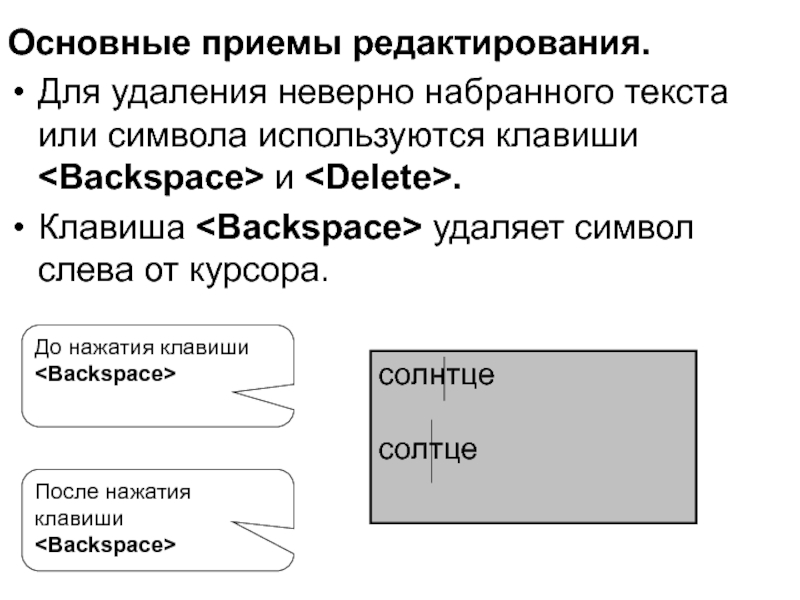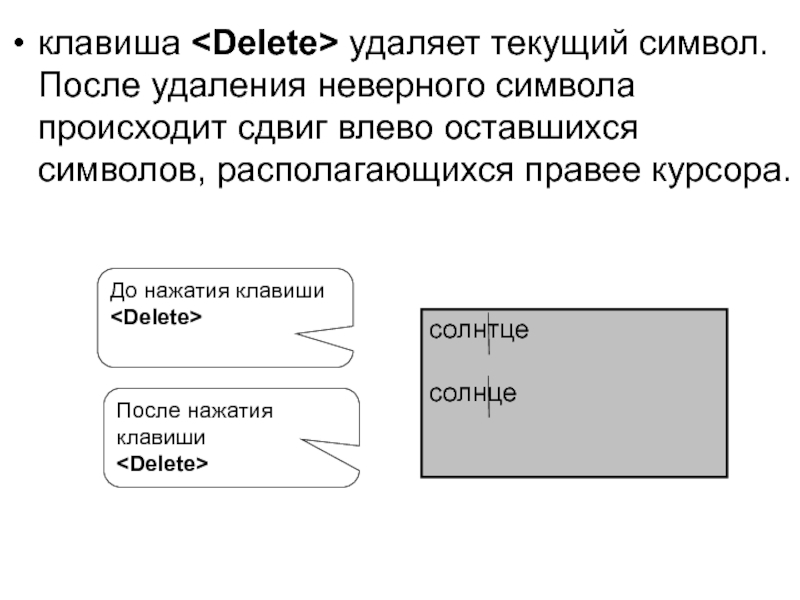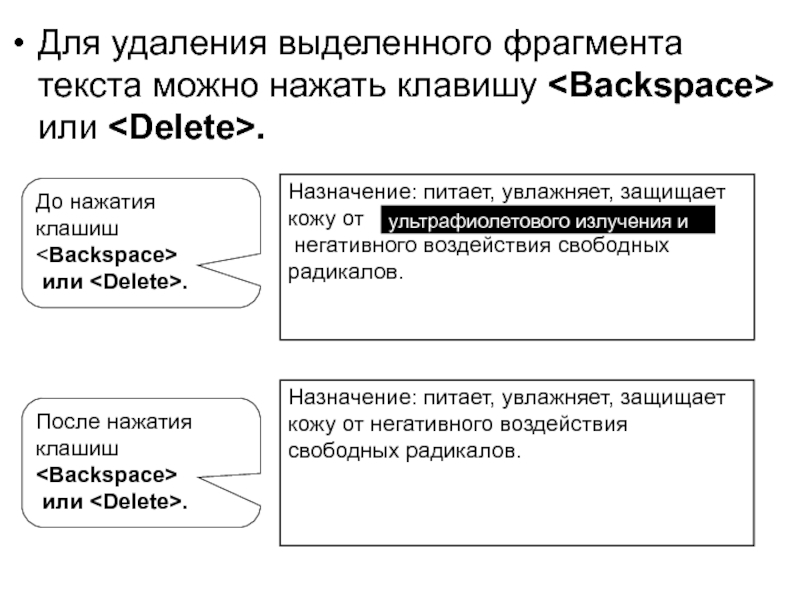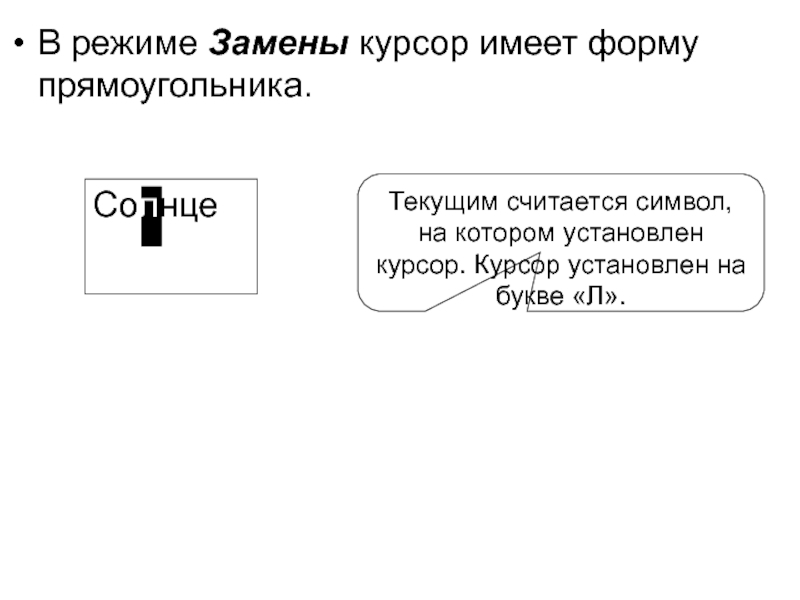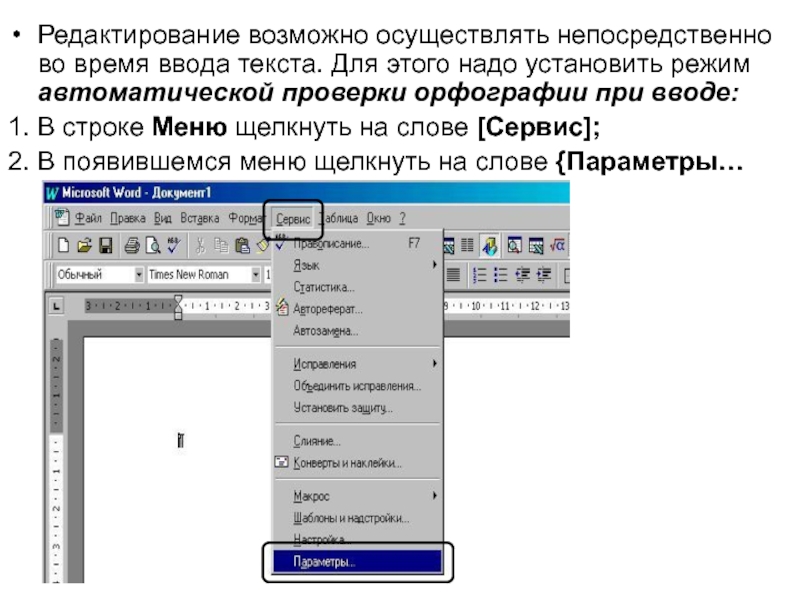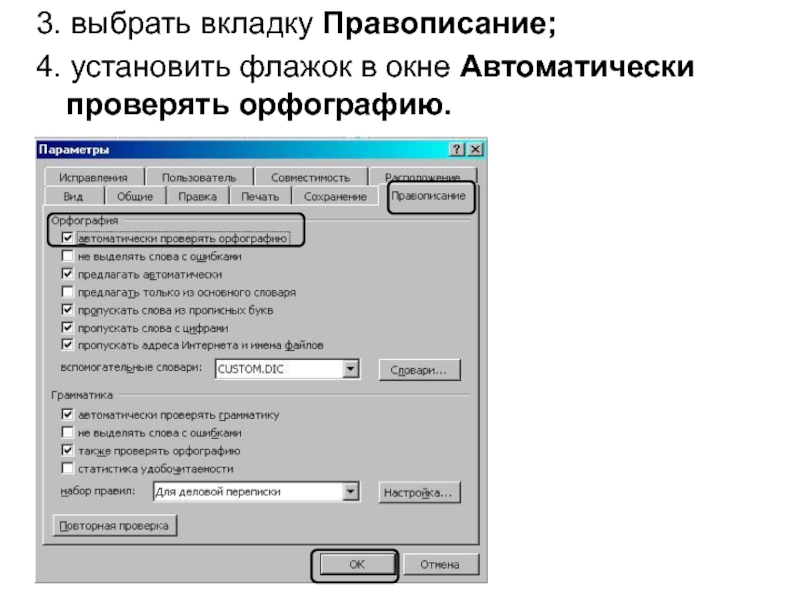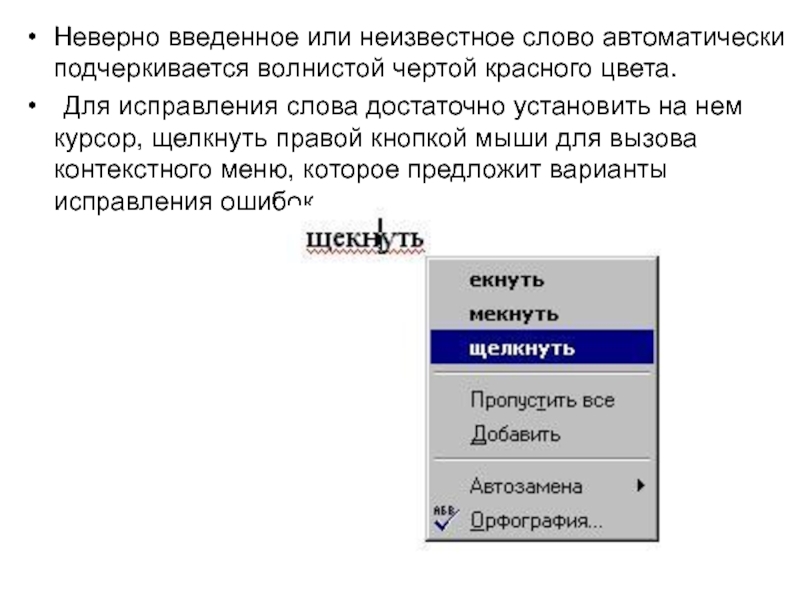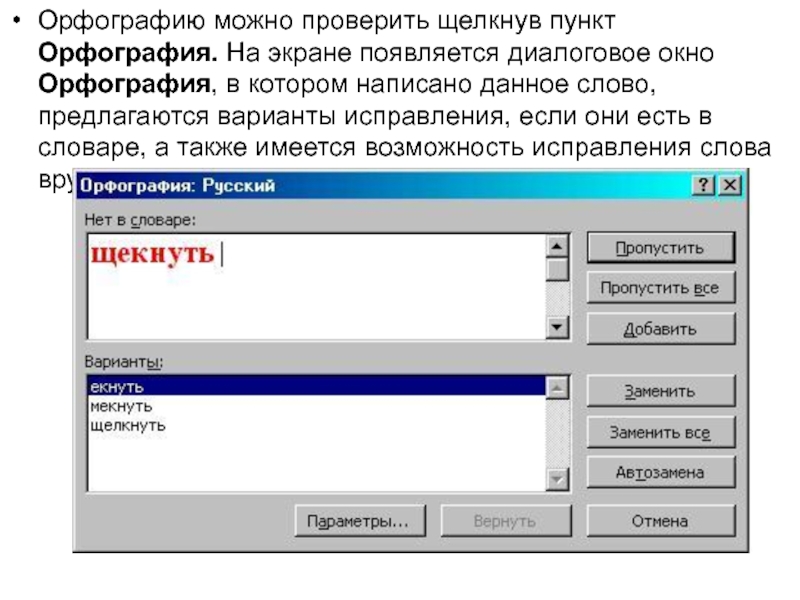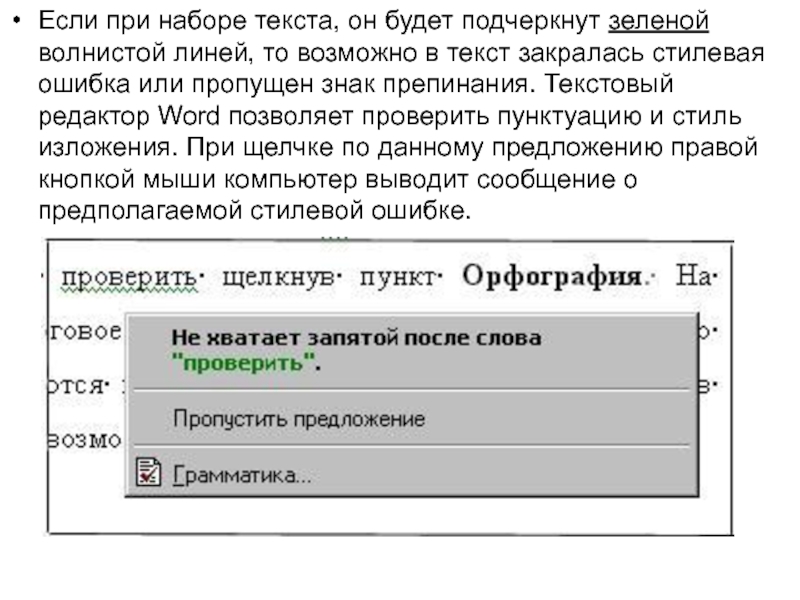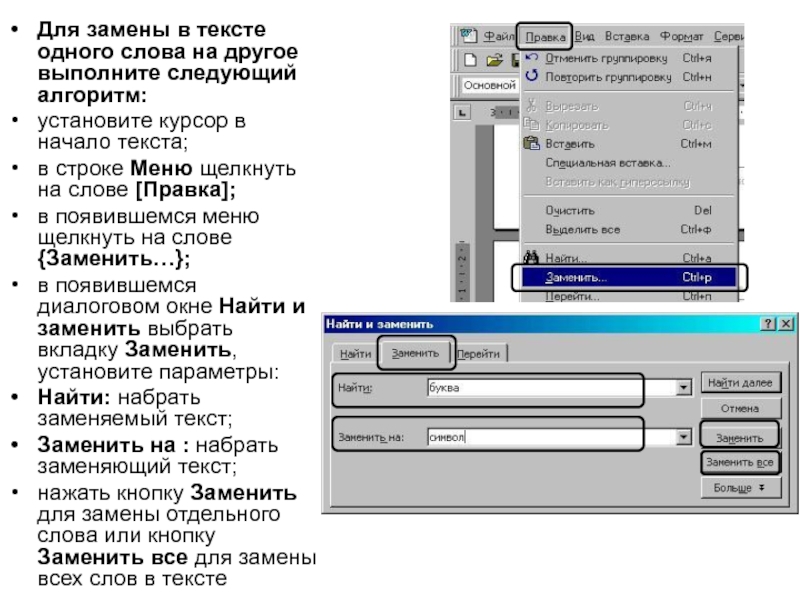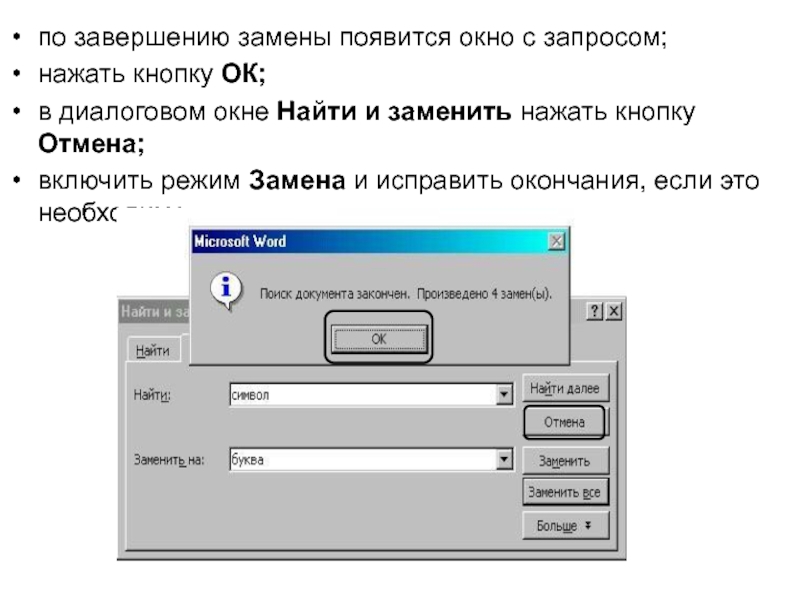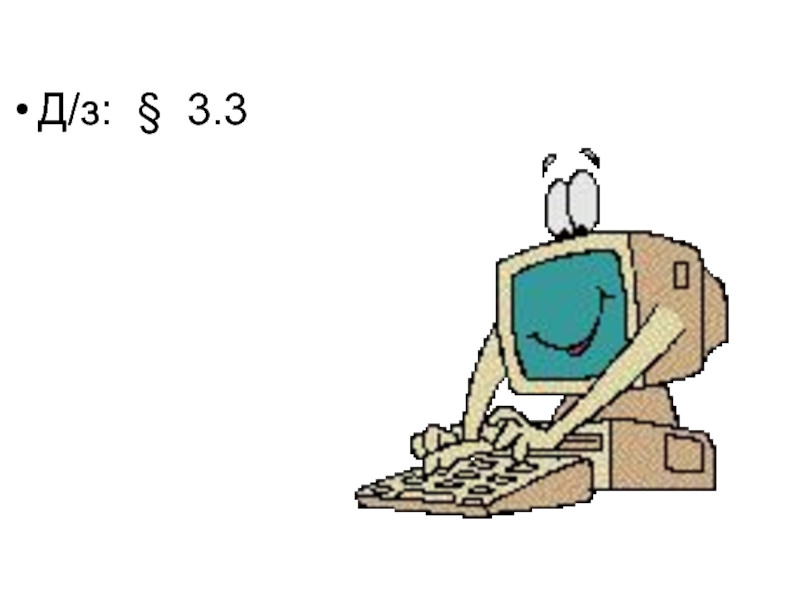- Главная
- Разное
- Дизайн
- Бизнес и предпринимательство
- Аналитика
- Образование
- Развлечения
- Красота и здоровье
- Финансы
- Государство
- Путешествия
- Спорт
- Недвижимость
- Армия
- Графика
- Культурология
- Еда и кулинария
- Лингвистика
- Английский язык
- Астрономия
- Алгебра
- Биология
- География
- Детские презентации
- Информатика
- История
- Литература
- Маркетинг
- Математика
- Медицина
- Менеджмент
- Музыка
- МХК
- Немецкий язык
- ОБЖ
- Обществознание
- Окружающий мир
- Педагогика
- Русский язык
- Технология
- Физика
- Философия
- Химия
- Шаблоны, картинки для презентаций
- Экология
- Экономика
- Юриспруденция
Вопросы: Для представления текстовой информации в компьютере необходимо символов? В существующих кодовых таблицах три части. Это коды…… Код одного знака занимает в оперативной памяти …… Код одного знака таблицы Unicode занимает в оперативной п презентация
Содержание
- 1. Вопросы: Для представления текстовой информации в компьютере необходимо символов? В существующих кодовых таблицах три части. Это коды…… Код одного знака занимает в оперативной памяти …… Код одного знака таблицы Unicode занимает в оперативной п
- 2. Вопросы: Для представления текстовой информации в
- 3. Единицы измерения количества информации?
- 4. Единицы измерения информации: 8 бит = 1
- 5. Цели работы: научиться редактировать введенный текст;
- 6. Редактирование — это внесение изменений в
- 7. Основные приемы редактирования. Для удаления неверно
- 8. клавиша удаляет текущий символ. После удаления неверного
- 9. Для удаления выделенного фрагмента текста можно нажать клавишу или . ультрафиолетового излучения и
- 10. Для вставки или замены символов необходимо установить
- 11. В режиме Вставки курсор имеет форму вертикальной линии.
- 12. В режиме Замены курсор имеет форму прямоугольника.
- 13. Для соединения двух строк в одну используется
- 14. Для разделения абзаца на два необходимо поставить
- 15. Редактирование возможно осуществлять непосредственно во время ввода
- 16. 3. выбрать вкладку Правописание; 4. установить флажок
- 17. Неверно введенное или неизвестное слово автоматически подчеркивается
- 18. Орфографию можно проверить щелкнув пункт Орфография. На
- 19. Если при наборе текста, он будет подчеркнут
- 20. Для замены в тексте одного слова на
- 21. по завершению замены появится окно с запросом;
- 22. Д/з: § 3.3
Слайд 1Вопросы:
Для представления текстовой информации в компьютере необходимо символов?
В существующих кодовых таблицах три части. Это коды……
Код одного знака занимает в оперативной памяти ……
Код одного знака таблицы Unicode занимает в оперативной памяти ….
Какие параметры страниц необходимо задать при создании нового документа?
Для чего используют колонтитулы?
Какие бывают колонтитулы?
Слайд 2Вопросы:
Для представления текстовой информации в компьютере необходимо символов?
256
В существующих кодовых таблицах три части это коды (операций, интернациональные, национальные коды)
Код одного знака занимает в оперативной памяти (1 байт)
Код одного знака таблицы Unicode занимает в оперативной памяти (2 байта)
Какие параметры страниц необходимо задать при создании нового документа? (формат т.е. размер, ориентацию, размеры полей)
Для чего используют колонтитулы? (для вывода на каждой странице одинакового текста)
Какие бывают колонтитулы? (верхний, нижний)
В существующих кодовых таблицах три части это коды (операций, интернациональные, национальные коды)
Код одного знака занимает в оперативной памяти (1 байт)
Код одного знака таблицы Unicode занимает в оперативной памяти (2 байта)
Какие параметры страниц необходимо задать при создании нового документа? (формат т.е. размер, ориентацию, размеры полей)
Для чего используют колонтитулы? (для вывода на каждой странице одинакового текста)
Какие бывают колонтитулы? (верхний, нижний)
Слайд 4Единицы измерения информации:
8 бит = 1 байт
1 килобайт = 1 Кб
=1024 байта
1 мегабайт = 1 Мб = 1024 Кб
1 гигабайт = 1 Гб = 1024 Мб
1 мегабайт = 1 Мб = 1024 Кб
1 гигабайт = 1 Гб = 1024 Мб
Слайд 5Цели работы:
научиться редактировать введенный текст;
осуществлять проверку орфографии и пунктуации;
осуществлять поиск
и замену;
закрепить полученные знания путем выполнения самостоятельных заданий.
закрепить полученные знания путем выполнения самостоятельных заданий.
Слайд 6Редактирование —
это внесение изменений в набранный текс
Редактирование документа производится путём
копирования, перемещения или удаления выделенных фрагментов текста.
Слайд 7Основные приемы редактирования.
Для удаления неверно набранного текста или символа используются
клавиши и .
Клавиша удаляет символ слева от курсора.
Клавиша
Слайд 8клавиша удаляет текущий символ. После удаления неверного символа происходит сдвиг
влево оставшихся символов, располагающихся правее курсора.
Слайд 9Для удаления выделенного фрагмента текста можно нажать клавишу или .
ультрафиолетового
излучения и
Слайд 10Для вставки или замены символов необходимо установить соответственно режим Вставки или
режим Замены. Это делается с помощью клавиши . В режиме Вставки после ввода символа часть строки, расположенная справа от вводимого символа, сдвигается вправо на одну позицию. В режиме замены одни символы просто заменяются на другие и сдвига не происходит.
Слайд 13Для соединения двух строк в одну используется клавиша . Перед нажатием
клавиши .надо установить курсов в конец первой соединяемой строки.
После нажатия клавиши
Слайд 14Для разделения абзаца на два необходимо поставить курсор в то место,
с которого начинается новый абзац, и нажать клавишу .
Слайд 15Редактирование возможно осуществлять непосредственно во время ввода текста. Для этого надо
установить режим автоматической проверки орфографии при вводе:
1. В строке Меню щелкнуть на слове [Сервис];
2. В появившемся меню щелкнуть на слове {Параметры…
1. В строке Меню щелкнуть на слове [Сервис];
2. В появившемся меню щелкнуть на слове {Параметры…
Слайд 163. выбрать вкладку Правописание;
4. установить флажок в окне Автоматически проверять орфографию.
5.
нажать клавишу ОК.
Слайд 17Неверно введенное или неизвестное слово автоматически подчеркивается волнистой чертой красного цвета.
Для
исправления слова достаточно установить на нем курсор, щелкнуть правой кнопкой мыши для вызова контекстного меню, которое предложит варианты исправления ошибок.
Слайд 18Орфографию можно проверить щелкнув пункт Орфография. На экране появляется диалоговое окно
Орфография, в котором написано данное слово, предлагаются варианты исправления, если они есть в словаре, а также имеется возможность исправления слова вручную.
Слайд 19Если при наборе текста, он будет подчеркнут зеленой волнистой линей, то
возможно в текст закралась стилевая ошибка или пропущен знак препинания. Текстовый редактор Word позволяет проверить пунктуацию и стиль изложения. При щелчке по данному предложению правой кнопкой мыши компьютер выводит сообщение о предполагаемой стилевой ошибке.
Слайд 20Для замены в тексте одного слова на другое выполните следующий алгоритм:
установите
курсор в начало текста;
в строке Меню щелкнуть на слове [Правка];
в появившемся меню щелкнуть на слове {Заменить…};
в появившемся диалоговом окне Найти и заменить выбрать вкладку Заменить, установите параметры:
Найти: набрать заменяемый текст;
Заменить на : набрать заменяющий текст;
нажать кнопку Заменить для замены отдельного слова или кнопку Заменить все для замены всех слов в тексте
в строке Меню щелкнуть на слове [Правка];
в появившемся меню щелкнуть на слове {Заменить…};
в появившемся диалоговом окне Найти и заменить выбрать вкладку Заменить, установите параметры:
Найти: набрать заменяемый текст;
Заменить на : набрать заменяющий текст;
нажать кнопку Заменить для замены отдельного слова или кнопку Заменить все для замены всех слов в тексте
Слайд 21по завершению замены появится окно с запросом;
нажать кнопку ОК;
в диалоговом окне
Найти и заменить нажать кнопку Отмена;
включить режим Замена и исправить окончания, если это необходимо.
включить режим Замена и исправить окончания, если это необходимо.